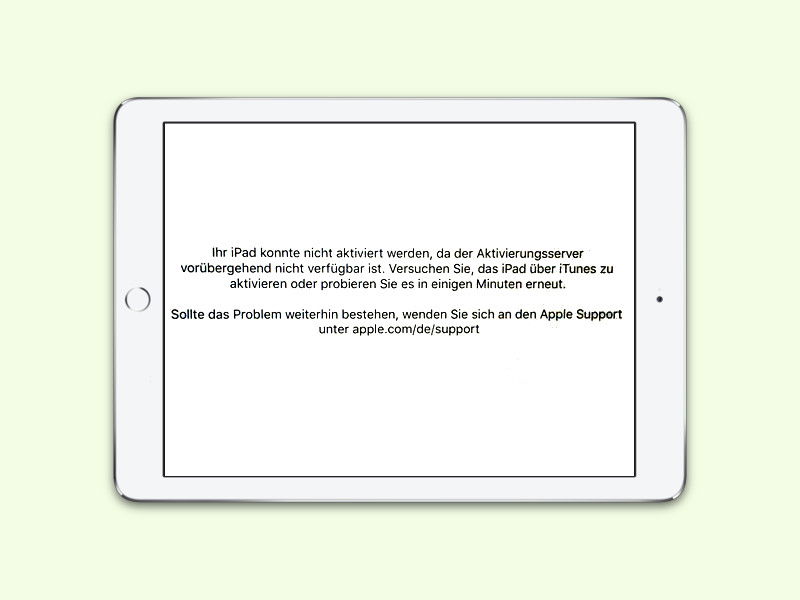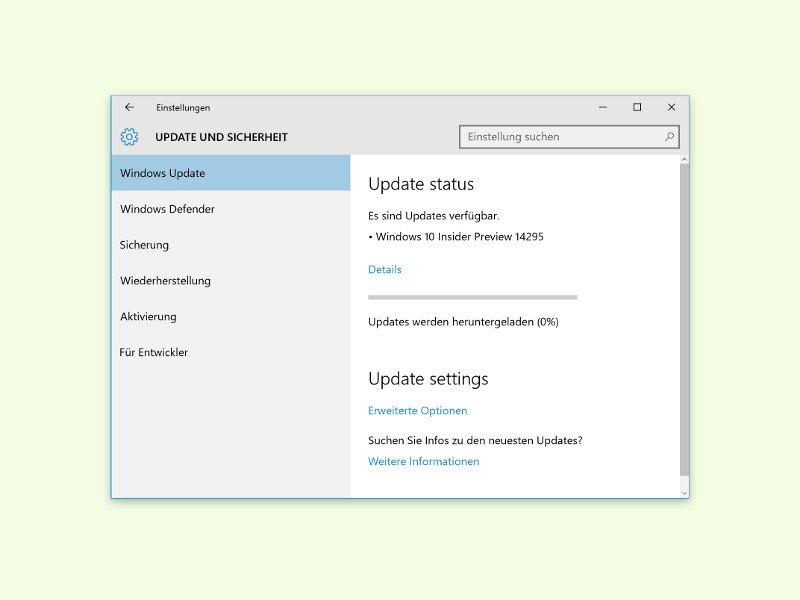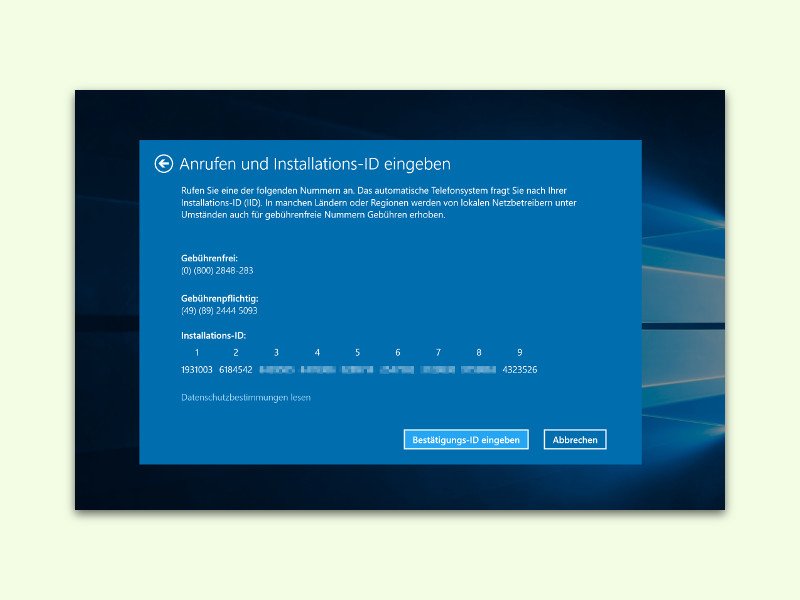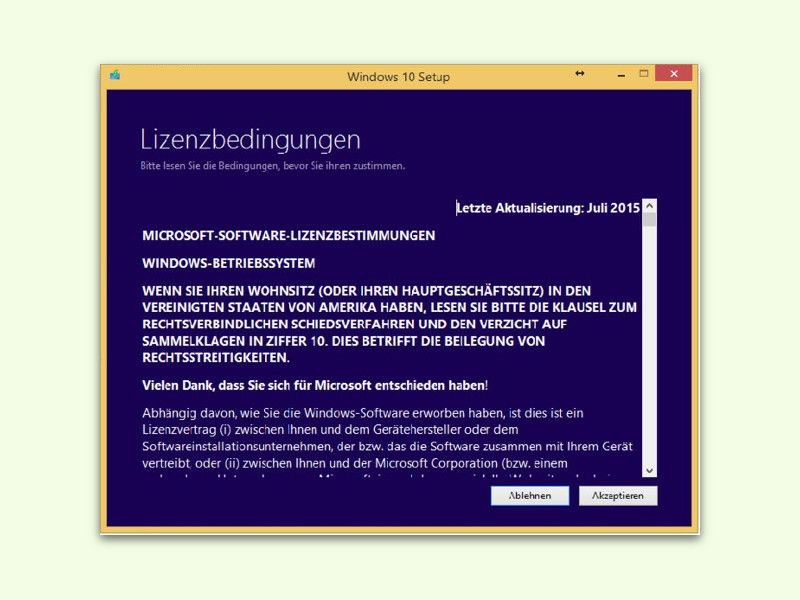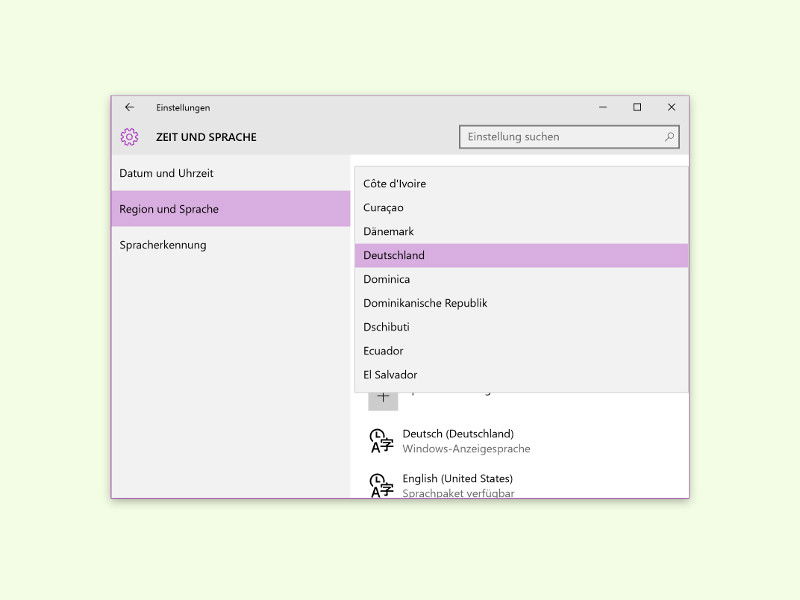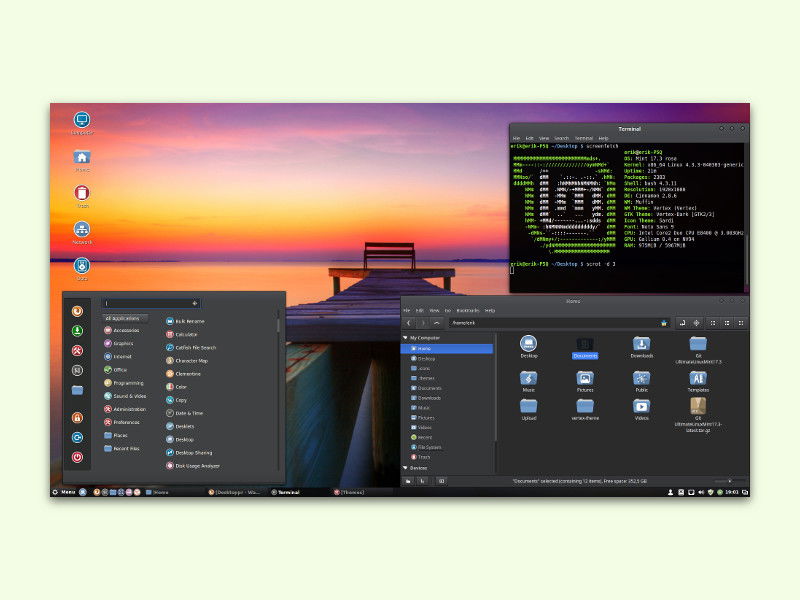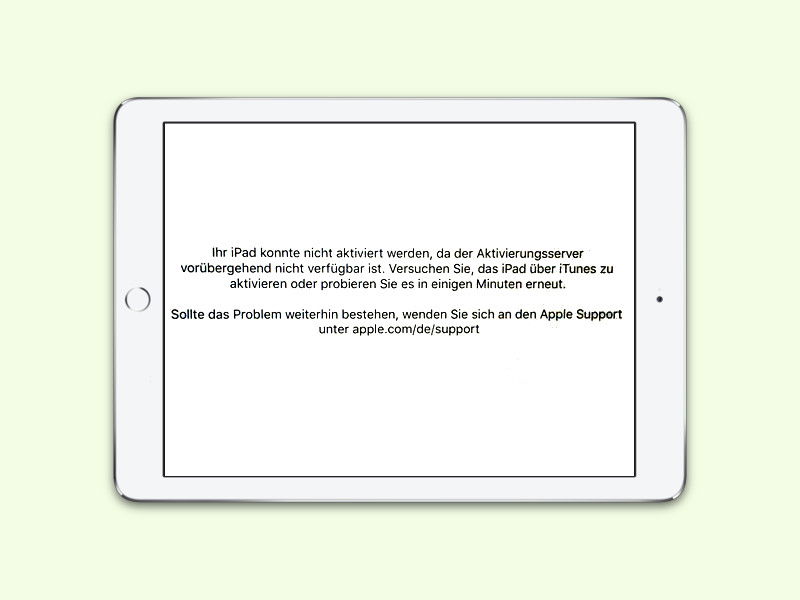
26.03.2016 | iOS
„Ihr iPad konnte nicht aktiviert werden, da der Aktivierungs-Server vorübergehend nicht verfügbar ist.“ Wer nach der Aktualisierung auf iOS 9.3 so einen Fehler liest, dem geht es nicht alleine so.
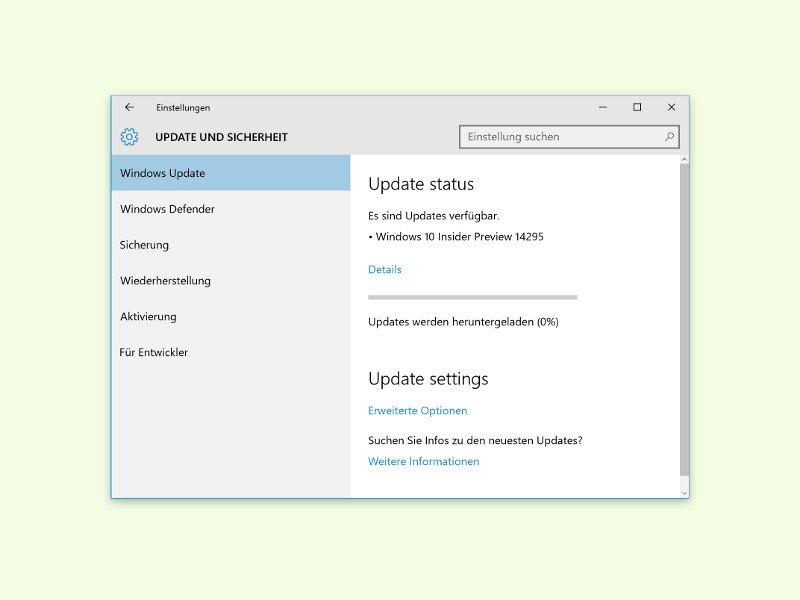
26.03.2016 | Windows
Letzte Woche hat Microsoft gleichzeitig mit der Ankündigung, dass nun auch ältere Smartphones auf Windows 10 upgraden können, eine neue Vorschau-Version bereitgestellt. Jetzt gibt’s wieder Neues zum Testen, denn Build 14295 steht für Teilnehmer des Insider-Programms für PCs und Handys zum Testen bereit.
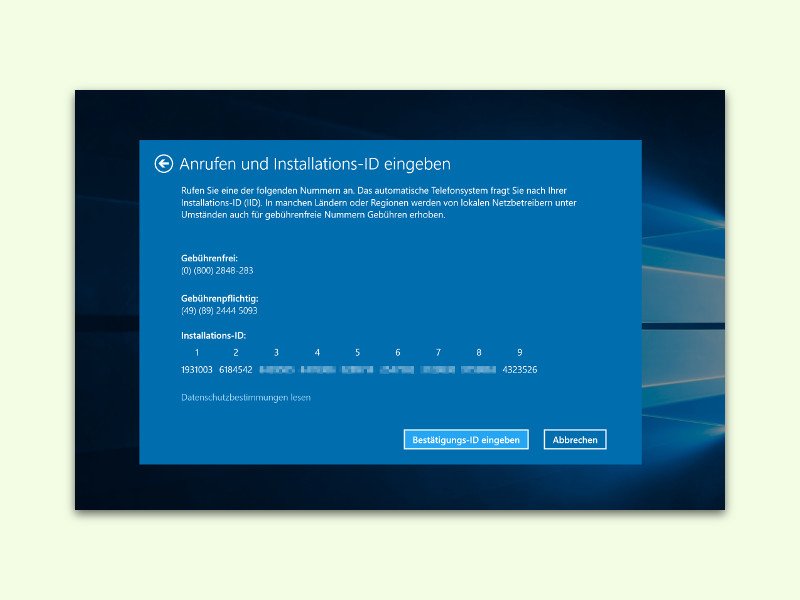
26.03.2016 | Windows
Eine vollwertige Windows-10-Lizenz ist im Gegensatz zu einer Lizenz als kostenloses Upgrade nicht an einen bestimmten PC gebunden. Wer den PC wechselt, kann die Lizenz übertragen. Das Vorgehen ist allerdings nicht ganz einfach.
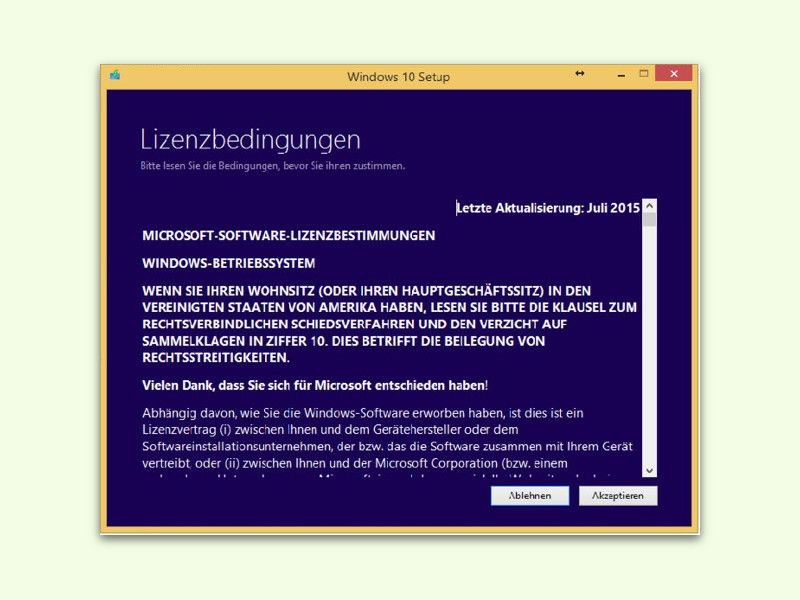
20.03.2016 | Windows
Über alle Kanäle versucht Microsoft, möglichst viele Nutzer von Windows 7 und 8.1 zum Upgrade auf Windows 10 zu bewegen. Wer das aus triftigen Gründen nicht kann oder will, muss sich zu helfen wissen, um das Upgrade effektiv zu verhindern. Hier der passende Erste-Hilfe-Plan für gestresste Nicht-Upgrader.
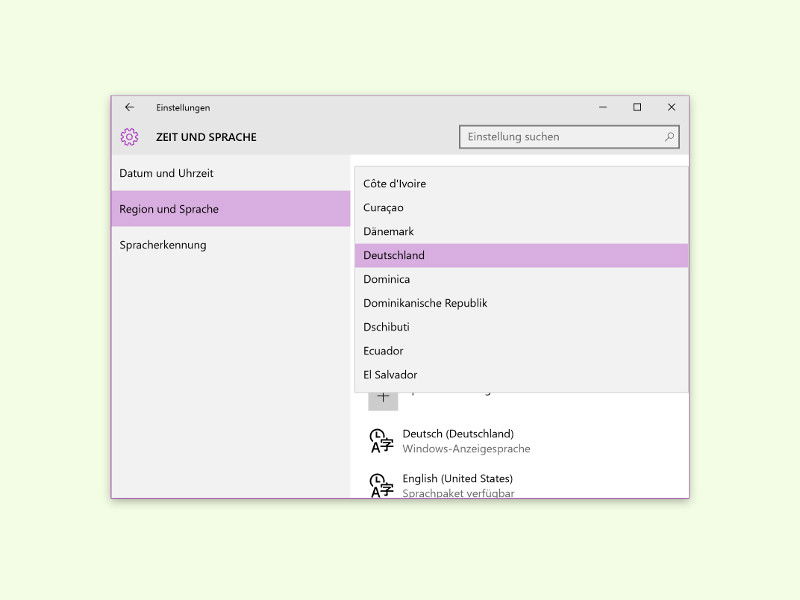
11.03.2016 | Windows
Ob man am Lumia-Smartphone oder am Windows-10-PC im Windows Store einkauft: Klappt es mit der Zahlung nicht, ist guter Rat teuer. Woran es liegen kann und wie sich das Problem beheben lässt, beschreiben wir hier.
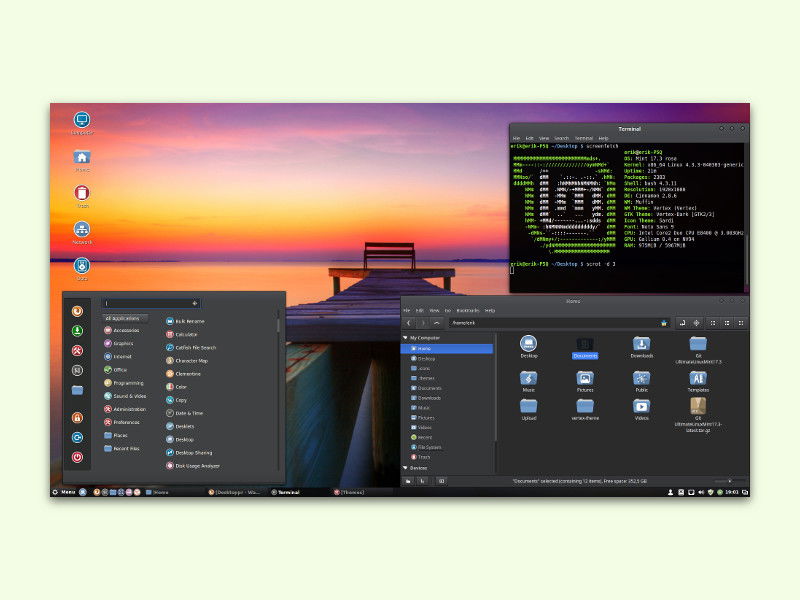
10.03.2016 | Linux
Wenn der eigene Computer nicht so will, wie er soll, wenn Apps streiken oder sich gar nicht erst öffnen lassen, wenn Windows aus heiterem Himmel abstürzt oder Treiberprobleme auftreten, kann man sich nach alternativen Systemen umsehen – und wird unter Umständen bei Linux fündig.

06.03.2016 | Tipps
Bei interessanten Spielen, in die man sich so richtig hineinversetzen kann, macht es keinen Spaß, wenn man das Game auf einem anderen Computer installiert und dann wieder ganz von vorne anfangen muss. Dabei geht es auch einfacher.

03.03.2016 | Social Networks
Um die Sicherheit der eigenen Daten sollten sich in Zeiten von täglichen Angriffen überall im Internet nicht nur einige wenige Nutzer Gedanken machen. Das ist für jeden wichtig, der einen PC und/oder das Internet nutzt. Hier drei einfache Schritte, mit denen sich die Sicherheit enorm verbessern lässt.